Поддержка WiDi — принцип работы и инструкция по подключению

Высшее образование по специальности “Информационные системы”. В сфере более 7 лет, занимается разработкой сайтов на WordPress и Tilda.
Задать вопрос
Передача данных по беспроводным сетям давно стала обыденностью. Роутеры, мобильные телефоны, планшеты и другие устройства работают с Wi-Fi. Но эта технология не позволяет организовать прямую трансляцию аудио- и видеосигнала с одного устройства на другое. Компания Intel решила исправить ситуацию и разработала стандарт WiDi (wireless display). Эту технологию поддерживают некоторые модели телевизоров и приставок со Smart TV.
Содержание
- Что такое WiDi
- Преимущества
- Применение
- Требования
- Подключение
- Проблемы при настройке
Что такое WiDi
Intel Wireless Display (WiDi) – технология, позволяющая транслировать изображение на монитор, экран ноутбука или телевизора без HDMI кабеля. Информация, отображаемая на смартфоне или стационарном компьютере, автоматически выводится на ТВ-дисплей. Кроме изображения, при помощи этой технологии передается звук.

WiDi работает без кабелей. Необходимость в физическом объединении телевизора и компьютера в одну сеть отсутствует. При существенных радиопомехах соединение может не заработать. В этом случае может потребоваться смена Wi-Fi канала на роутере или переход на другую частоту.
Важно понимать, что такое Wi-Fi в телевизоре и чем он отличается от WiDi. К беспроводным сетям ТВ подключается через встроенный адаптер. При наличии интегрированного модуля к наименованию устройства добавляют приставку «Smart». Некоторые производители выпускают адаптеры отдельно. Они нужны для расширения функционала обычных телевизоров.
При поддержке Wi-Fi ТВ можно управлять со смартфона. Для этого мобильник должен поддерживать Direct Wi-Fi. На смартфон необходимо загрузить специальное ПО, например, Smart TV Remote. Функция WiDi у беспроводного TV работает без прямого подключения к беспроводным сетям. При настройке телевизор создаст отдельную точку доступа.
В настоящее время активная поддержка WiDi прекращена. В Windows 10 и других ОС предпочтение отдается технологии Miracast. Она позволяет создавать закрытые и защищенные беспроводные сети, передавать большие массивы данных.
Преимущества
- Встроенная защита от несанкционированного доступа к передаваемым данным.
- Возможность управлять подключенными участниками.
- Несколько режимов работы: с поддержкой демонстрации экрана одному или нескольким пользователям.
- Поддержка воспроизведения видео в формате 1080p.
- Быстрая передача видео- и аудиосигнала без зависаний и лагов.
Применение
Технология WiDi получила широкое распространение среди предпринимателей. Ее используют для проведения презентаций, видеозвонков, демонстрации графиков. В домашних условиях видиай применяется для отправки видеосигнала с запущенных на ноутбуке онлайн-трансляций или компьютерных игр на телевизор.
Важный момент! WiDi не позволяет подключенному к трансляции пользователю получить доступ к исходной точке раздачи данных. Сторонние юзеры не смогут изменить настройки контента.
WiDi применяется также во время лекций в школах и вузах, чтобы установить контакт между студентами и провести лекцию на большую аудиторию. Технологию можно использовать для организации уличных кинотеатров.
Требования
Поддержка WiDi реализована на большом количестве устройств. Практически все телевизоры 2013 года и младше работают с этой технологией и Miracast. Полный перечень техники, работающей с WiDi, представлен на сайте Intel. Для беспроводной передачи графического контента потребуется:

- Планшетный PC, ноутбук или другое устройство, поддерживающее беспроводное ПО с адаптером Intel и графическим процессором Intel HD Graphics. Техника должна работать на Windows 7 или более новых версиях ОС. Смартфоны с поддержкой Intel WiDi тоже можно использовать для настройки соединения. Такие мобильные устройства работают на процессорах Rockchip. Смартфон должен работать на Android не старше 4.2 версии.
- Адаптер Intel Wireless N или аналогичное устройство, совместимое с технологией видиай (Lenovo Pro WiDi, Netgear PTV3000 TV).
- Приложение Intel для настройки соединения.
- Телевизор или монитор с поддержкой Intel WiDi.
В ТВ от LG и Samsung кроме поддержки Intel Wireless Display реализованы и другие опции для отображения графического контента: интернет-телевидение, технологии создания объемного изображения и улучшения звука, подсветка панели и т. д. Такие телевизоры лучше работают в кризисных условиях.
Подключение
На Windows 10 Intel Wireless Display входит в список поддерживаемых по умолчанию функций, но не все могут понять, как пользоваться WiDi.
Алгоритм действий следующий:
- Подключить к телевизору адаптер.
- Скачать приложение WiDi с сайта Intel.
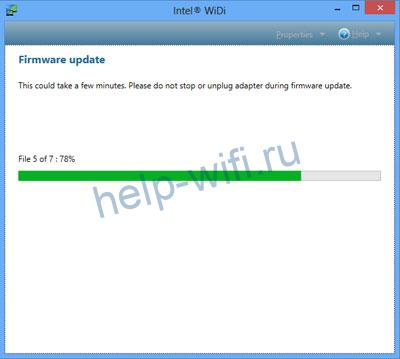
- На телевизоре и ноутбуке запустить встроенное ПО Intel Wireless Display.
- На ПК появится список, в котором нужно выбрать используемый для передачи данных Wi-Fi адаптер и кликнуть на кнопку «Подключиться».

- После удачного коннекта на телевизоре появится случайно число-пароль. Его нужно ввести в программе, запущенной на компьютере или ноутбуке.

- После ввода пароля соединение установится.
Процесс простой и интуитивный. После подключения при переводе графических и звуковых данных будет наблюдаться небольшая задержка во время перемещения курсора мыши по экрану. При просмотре фотографий и видеозаписей легкие подвисания незаметны.
Проблемы при настройке
Некоторые пользователи сталкивались с тем, что изображение при запуске через Intel HD демонстрируется на весь экран. По краям у картинки оставались темные рамки. Регулировку позиционирования изображения встроенный графический чип не поддерживает. Но в программе Intel WiDi такая функция предусмотрена.
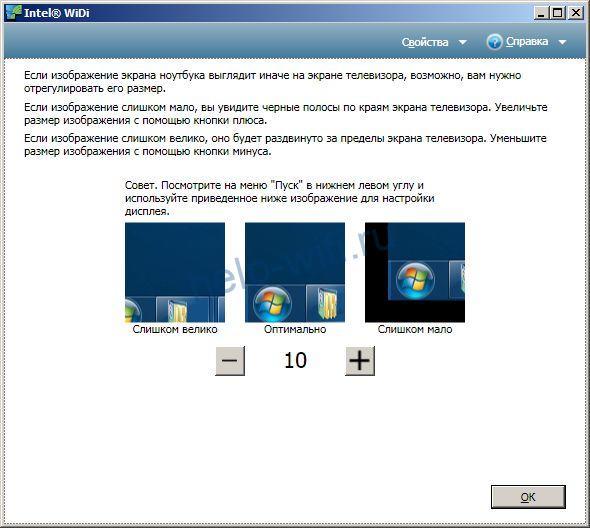
После повторной настройки через специальное ПО изображение может стать более размытым. Это связано с несоответствием разрешения дисплея и отправляемого файла. Единственный выход в этой ситуации – найти видеоролик в более высоком качестве. Но бывает так, что в комнате сильные радиопомехи, поэтому качество передачи данных снижается. Избежать этого можно, если сразу выбрать на Wi-Fi свободный радиоканал.
Intel Wireless Display: избавляемся от проводов

За последние 10 лет беспроводные технологии завоевали огромную популярность. Почти каждое уважающее себя заведение украсило себя гордой табличкой «Бесплатный Wi-Fi». Технология успешно проникает во все области нашей жизни. Где её только не встретишь – теперь даже в холодильниках. Проводов становится меньше, а наша жизнь – проще.
Многим такая идея бытового устройства может показаться дорогостоящей и неоправданной. Но избавиться от лишних проводов в мониторах, колонках, клавиатурах и даже телевизорах и домашних кинотеатрах точно мечтал каждый.
Чем сложнее оборудование – тем сложнее решить проблему подключения и удобной эксплутации. Для решения таких сложностей, специалисты компании Intel разработали технологию Wireless Display (WiDi) – метод беспроводной передачи видео и аудио с ноутбука на экран телевизора или монитора.
О беспроводной передаче видео начали говорить довольно давно. В 2006 году был создан консорциум Wireless HD, в который на настоящее время входит более 40 компаний, таких как Broadcom, Intel, LG, Panasonic, Samsung, Philips, Toshiba и другие. В начале 2008 года была утверждена спецификация WirelessHD 1.0, а в 2010 году – принята Wireless HD Next Gen.
Компания Intel пошла своим путём, и на Consumer Electronics Show 2010 продемонстрировала в действии технологию Wireless Display собственной разработки.
Вторая версия Wireless Display была выпущена одновременно с процессорами Sandy Bridge в январе 2011 года, а третья ожидается вместе с мобильными процессорами Ivy Bridge, которые должны быть выпущены уже весной этого года. В настоящее время технология поддерживает Full HD видео (1080р), звук Dolby 5.1 Surround и стандарт HDCP (High-Bandwidth Digital Content Protection, технология защиты медиаконтента). По версии издания PC Magazine, Intel WiDi была названа «самой прорывной технологией» 2010 года, а сотрудники Popular Science объявили Intel Wireless Display одной из лучших технологических новинок года.
- Samsung включит Intel WiDi в некоторые из своих SmartTV и мониторов; ориентировочное время выхода – начало 2012 года.
- LG включит WiDi в свои CINEMA 3D Smart TV, проекторы и мониторы; ориентировочное время выхода – начало 2012 года.
- Netgear планирует включить поддержку Intel WiDi в свои будущие медиаплееры линейки NeoTV.
- AT&T предоставит возможность использования Intel WiDi пользователям AT&T U-verse.
- Такие производители ПО как Rovi, ArcSoft, CyberLink, EdgeRunner, Corel и Greetech собираются включить поддержку Intel Wireless Display в своих приложениях.
Также, Intel WiDi будет поддерживаться многими устройствами, работающими со стандартом DLNA (Digital Living Network Alliance). Разумеется, WiDi поверх DLNA не будет предоставлять полного спектра функциональности, но основную свою функцию – просмотр контента на экране вашего ТВ – выполнить сможет.
Заглянем под капот: как работает WiDi?

В основе технологии Wireless Display лежит стандарт Wi-Fi 802.11n. Графический чип создаёт виртуальный монитор, сигнал с которого передаётся по Wi-Fi технологией Intel My Wi-Fi. Таким образом, для использования Intel Wireless Display, необходимо иметь соответствующий беспроводной чипсет из линейки Intel Centrino, поддерживающий Intel My Wi-Fi. На стороне телевизора или монитора установлен приёмник, который принимает сигнал, соответствующим образом обрабатывает его и передаёт на телевизор, домашний кинотеатр или проектор. Приёмники бывают как в виде отдельного устройства, так и встроенные, например, непосредственно в телевизор.
Наверняка, многие из вас вспомнили технологию DLNA (Digital Living Network Alliance), которая тоже позволяет совместимым с ней устройствам передавать и принимать по домашней сети различный медиа-контент. Разница между DLNA и Intel WiDi состоит в том, что технология DLNA позволяет передавать только лишь медиа-контент (изображения, видео или музыку); а Intel WiDi выступает, как второй монитор для компьютера — на него точно также можно расширить рабочий стол или продублировать основной экран.
Что необходимо для использования WiDi?
- Intel Centrino Wireless-N 1000
- Intel Centrino Advanced-N 6200, 6205, 6230 или 1030
- Intel Centrino Advanced-N + WiMAX 6250 или 6150
- Intel Centrino Ultimate-N 6300
Данное ограничение связано с тем, что только эти Wi-Fi адаптеры поддерживают технологию Intel My Wi-Fi, которая необходима для полнофункциональной и корректной работы Intel WiDi.
Однако, касательно видеоподсистемы также есть небольшое замечание. Владельцам ноутбуков с гибридной графикой (дискретная видеокарта совместно со встроенной в ядро процессора) придётся переключаться на встроенную; а если производитель Вашего ноутбука отключил встроенное видеоядро от Intel – то такой ноутбук не сможет работать с WiDi.
На данный момент WiDi работает только под управлением Windows 7, начиная от редакции «Домашняя базовая», она же «Home Basic».Что касается другой, не-компьютерной стороны вопроса — на рынке в настоящее время присутствуют следующие приёмники для ТВ, поддерживающие Intel WiDi:
- D-Link DHD-131 TV Adapter

- NETGEAR Push2TV HD Adapter

- Belkin ScreenCast TV Adapter

Ноутбук есть, телевизор есть, адаптер WiDi есть. Что дальше?
Настройка связи между компьютером и адаптером очень простая, и выполняется буквально в несколько шагов.
Шаг первый: включить телевизор, адаптер – и выбрать на ТВ источник сигнала. Если источник сигнала выбран корректно, то вы должны увидеть на экране ТВ нечто вроде такой картинки. Это свидетельствует о том, что адаптер загружается.

А вот эта картинка говорит о том, что адаптер готов к работе и ожидает входящего соединения от ноутбука.

Шаг второй: запустить на ноутбуке программу Intel Wireless Display. Если в ноутбуке установлен один из вышеназванных Wi-Fi адаптеров и стоят все необходимые драйвера, то вы увидите ваш адаптер в списке доступных к подключению.
![]()
Соответственно, после нажатия «Подключить» произойдет подключения ноутбука к WiDi-адаптеру.
Шаг третий: Пользоваться. С экраном, подключенным по WiDi, можно делать всё то же самое, что и с обычным – расширить на него рабочий стол, менять разрешение, и так далее.

Заключение
Технология оказалось работоспособной, и хотелось бы заметить, что она может серьезно облегчить использование домашнего ТВ в качестве универсального медиацентра. Факт лёгкой настройки играет в этом не последнюю роль. Intel немало поработала над тем, чтобы Wireless Display стала технологией, дружественной к потребителям. После первоначального соединения ноутбука с телевизором, программное обеспечение от Intel берёт на себя всё последующее взаимодействие.
Основным минусом можно считать то, что для использования WiDi предъявляются жёсткие требования к аппаратному обеспечению – и это самое аппаратное обеспечение, к сожалению, иногда бывает сложно найти. Производители ноутбуков редко когда указывают конкретную модель Wi-Fi адаптера, а ведь это один из критичных факторов для использования Wireless Display. Но это является минусом только в том случае, если у вас ещё нет ноутбука с необходимым «железом». А если ноутбук есть – осталось только приобрести адаптер и скачать соответствующее ПО с сайта Intel. Безусловно, обычный HDMI кабель стоит немного дешевле WiDi адаптера – но, как говорится, за удобство нужно платить.
И напоследок — демонстрационное видео, в котором наглядно показано использование WiDi (на английском, но даже не знающим языка суть понять можно):
При подготовке материала использовались источники:
https://help-wifi.ru/tekh-podderzhka/widi/
https://habr.com/ru/companies/intel/articles/138202/